AutoCAD ist eine weit verbreitete Designanwendung zum Erstellen und Ändern verschiedener Designs und Texturen, beispielsweise Architektur- und Produktdesigns. Da jede einzelne mit dem AutoCAD-Tool erstellte Datei unzählige Stunden an Expertenarbeit erfordert, kann der Verlust solcher Zeichnungsdateien ärgerlich sein.
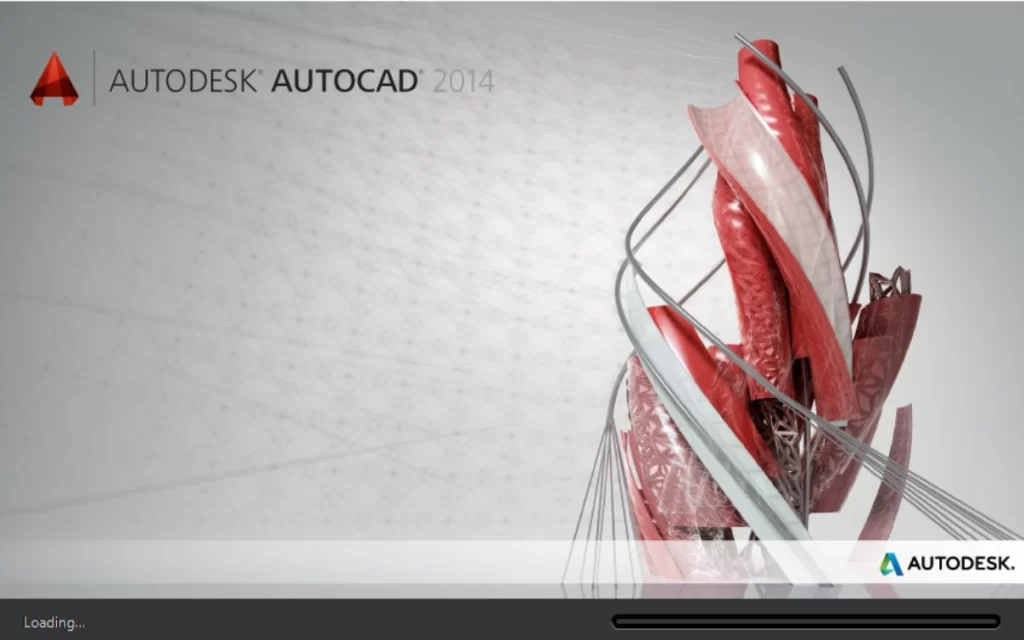
Bei den AutoCAD-Zeichnungen kann es sich um 2D- oder 3D-Entwürfe (perspektivische isometrische Ansichten), Rohrleitungsentwürfe, mechanische Entwürfe usw. handeln. Es spielt keine Rolle, wie zuverlässig und sicher das Dateisystem ist; Es gibt einige kritische Momente, in denen AutoCAD-Benutzer ihre wertvollen Zeichnungsdateien absichtlich oder unabsichtlich verlieren.
Dies kann aufgrund von passieren versehentliches Löschen von Dateien, Laufwerksformatierung oder Softwarebeschädigung. In solchen Fällen gibt es mehrere Ansätze zur Wiederherstellung von Zeichnungen aus AutoCAD.
Dieser ausführliche Artikel führt Sie durch verschiedene Möglichkeiten zum Wiederherstellen gespeicherter und nicht gespeicherter AutoCAD-Dateien aus jeder Windows-Version.
🛑 Sobald Sie feststellen, dass AutoCAD-Dateien verloren gegangen sind, stellen Sie die Verwendung des Geräts sofort ein, um ein Überschreiben von Dateien zu vermeiden. Dies kann die Chancen auf eine erfolgreiche Wiederherstellung gelöschter AutoCAD-Dateien erhöhen.
Wie kann ich AutoCAD-Dateien wiederherstellen?
- Wie kann ich gespeicherte AutoCAD-Dateien (gelöscht, verloren, fehlend) wiederherstellen?
- Wie kann ich nicht gespeicherte AutoCAD-Dateien wiederherstellen?
Wie kann ich gelöschte AutoCAD-Dateien wiederherstellen?
In diesem Abschnitt geht es um die Wiederherstellung von DWG-Dateien und anderen Arten von AutoCAD-Dateien, die von Ihrem Computer, Laptop oder anderen externen Speichergeräten gelöscht wurden oder verloren gingen.
Methode 1: Gelöschte DWG-AutoCAD-Dateien aus dem Papierkorb wiederherstellen
Die vor dem Löschen lokal gespeicherten AutoCAD-Dateien befinden sich, wie alle anderen Dateien oder Ordner auch, im Papierkorb Ihres Windows-Systems, nachdem sie versehentlich oder absichtlich gelöscht wurden.
Schritte zum Wiederherstellen gelöschter AutoCAD-Projekte aus dem Papierkorb.
- Öffnen Sie die Bin folder und finden Sie das AutoCAD files die Sie kürzlich gelöscht haben.
- Sobald Sie diese Dateien gefunden haben, wählen Sie diejenigen aus, die Sie wiederherstellen möchten.
- Klicken Sie mit der rechten Maustaste und klicken Sie im Dropdown-Menü auf Restore Schaltfläche zum Wiederherstellen der gelöschten CAD-Dateien.
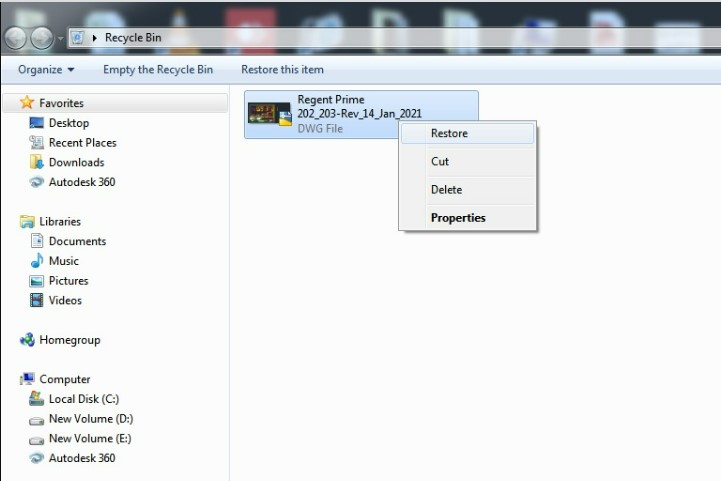
Methode 2: Dateien in AutoCAD aus externen Backups wiederherstellen
Externe Backups sind eine hervorragende Möglichkeit, Ihre wichtigen Dateien vor dauerhaftem Datenverlust zu schützen.
Wenn Sie zuvor ein Backup erstellt und es auf einem externen Speichergerät wie einer Festplatte oder einem anderen Speichergerät gespeichert haben.
Wenn Sie über ein gültiges Backup verfügen, können Sie die Krise problemlos meistern. Ohne entsprechendes Backup geraten Sie jedoch in große Schwierigkeiten. In diesem Fall benötigen Sie die Hilfe eines zuverlässigen Datenwiederherstellungstools wie Remo.
Methode 3: Verlorene oder gelöschte AutoCAD-Dateien mit der Remo-Dateiwiederherstellungssoftware wiederherstellen
Remo-Dateiwiederherstellungssoftware ist eine leistungsstarke AutoCAD-Dateiwiederherstellungssoftware, mit der Sie CAD-Zeichnungen wiederherstellen können, die von einer beliebigen Version des Windows-Betriebssystems oder einem Speichergerät gelöscht wurden oder verloren gegangen sind.
Remo verfügt über eine intuitive und unkomplizierte Benutzeroberfläche, um sicherzustellen, dass selbst die technikfeindlichsten Benutzer DWG-Autocad-Dateien problemlos wiederherstellen können. Die Instant Data Sorting-Algorithmen von Remo können Ihnen dabei helfen, die wiederhergestellten AutoCAD-Dateien basierend auf verschiedenen Dateiattributen wie Dateierweiterungen, Dateigröße, Autorenname, letztem Änderungsdatum usw. zu sortieren.
Schritte zum Wiederherstellen einer AutoCAD-Datei mit der Remo-Dateiwiederherstellungssoftware
Schritt 1: Herunterladen und installieren Remo Recover auf Ihrem System.
Schritt 2: Starten Sie das Tool und wählen Sie das aus device oder der folder von wo aus Sie die gelöschten AutoCad-Dateien wiederherstellen möchten, und klicken Sie auf Scan Klicken Sie auf die Schaltfläche, um den AutoCAD-Dateiwiederherstellungsprozess zu starten.
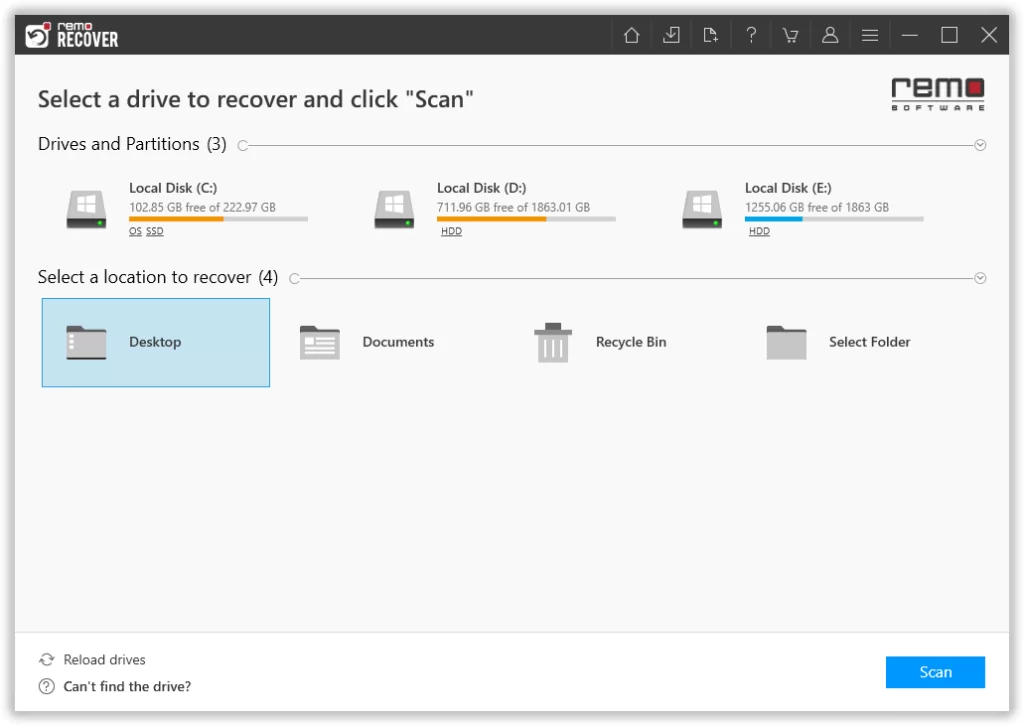
Schritt 3: Sobald das Tool mit dem Scannen des ausgewählten Laufwerks beginnt, können Sie auf klicken Dynamic Recovery View nach QuickScan, um die AutoCAD-Wiederherstellung während der Verarbeitung zu sehen.
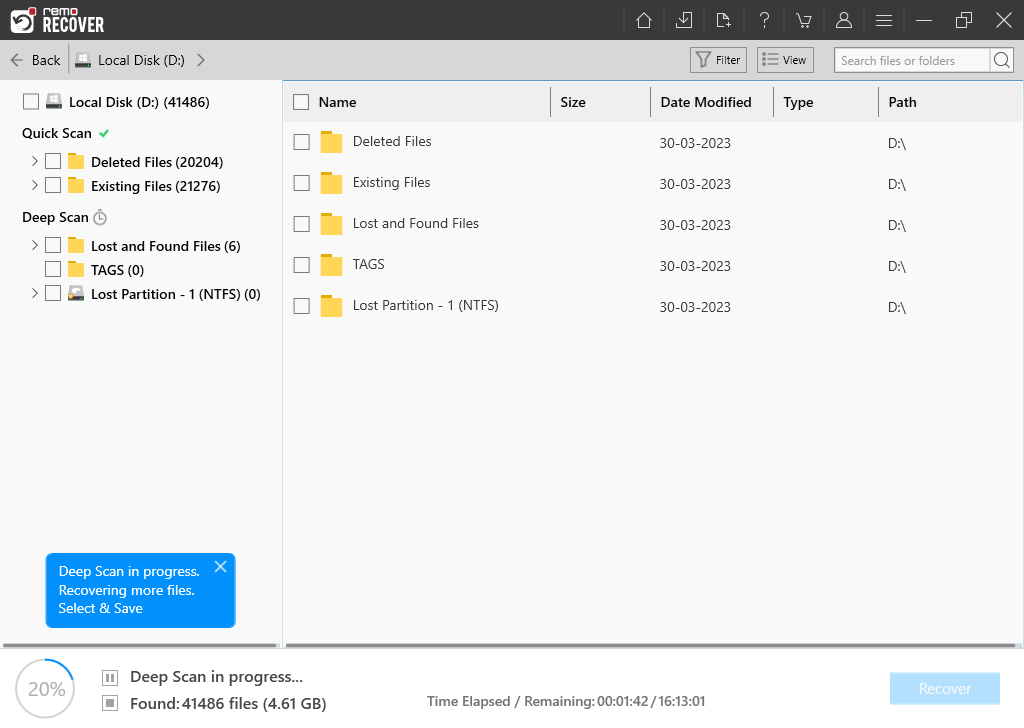
Schritt 4: Nach Abschluss des Scans können Sie die aufgelisteten Dateien sehen, die vom ausgewählten Speicherort wiederhergestellt wurden.
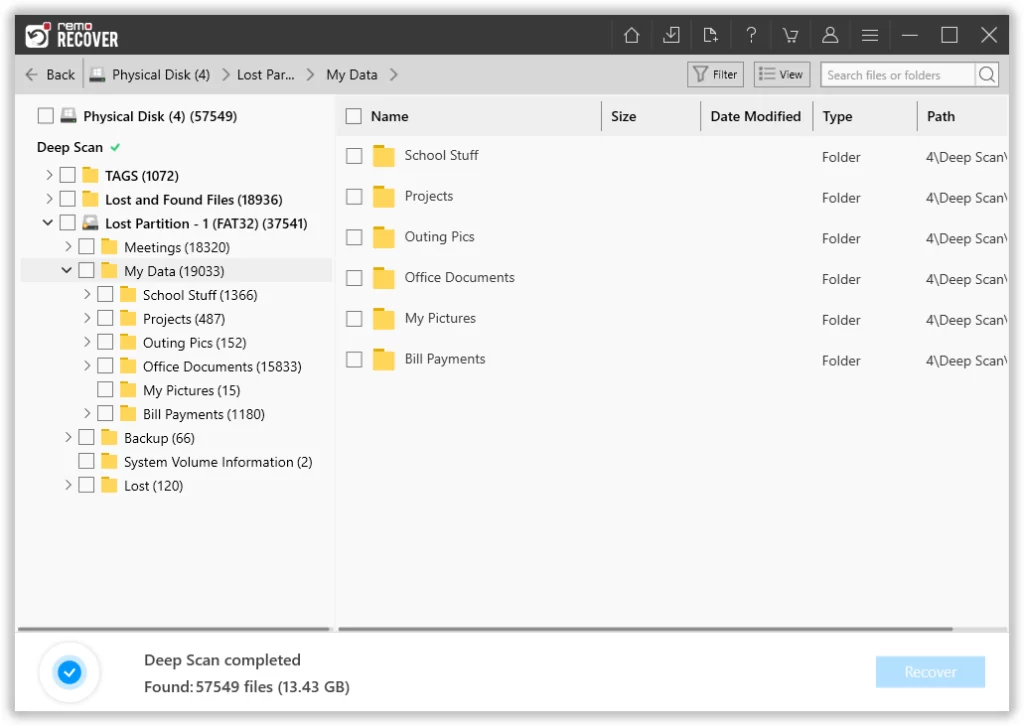
Anregung 💡: Verwenden Advanced Filter Und Search box Finden und sortieren Sie Ihre wiederhergestellten AutoCAD-Zeichnungen.
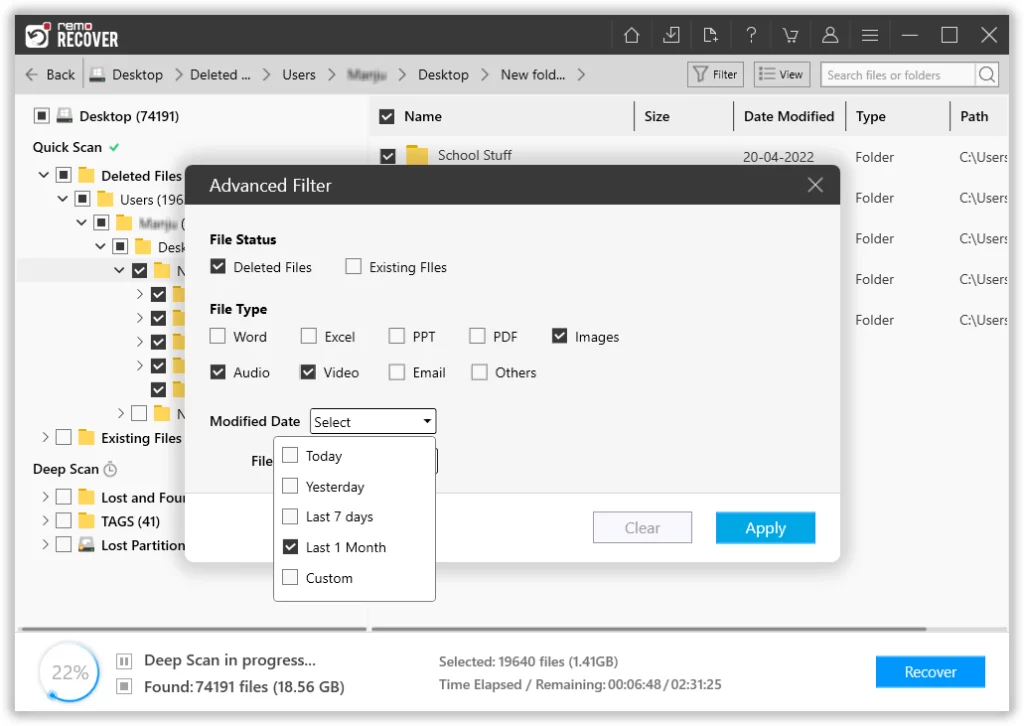
Schritt 5: Double-Click auf alle wiederhergestellten CAD-Dateien, um eine kostenlose Vorschau ohne Werbung oder Aufforderungen anzuzeigen.
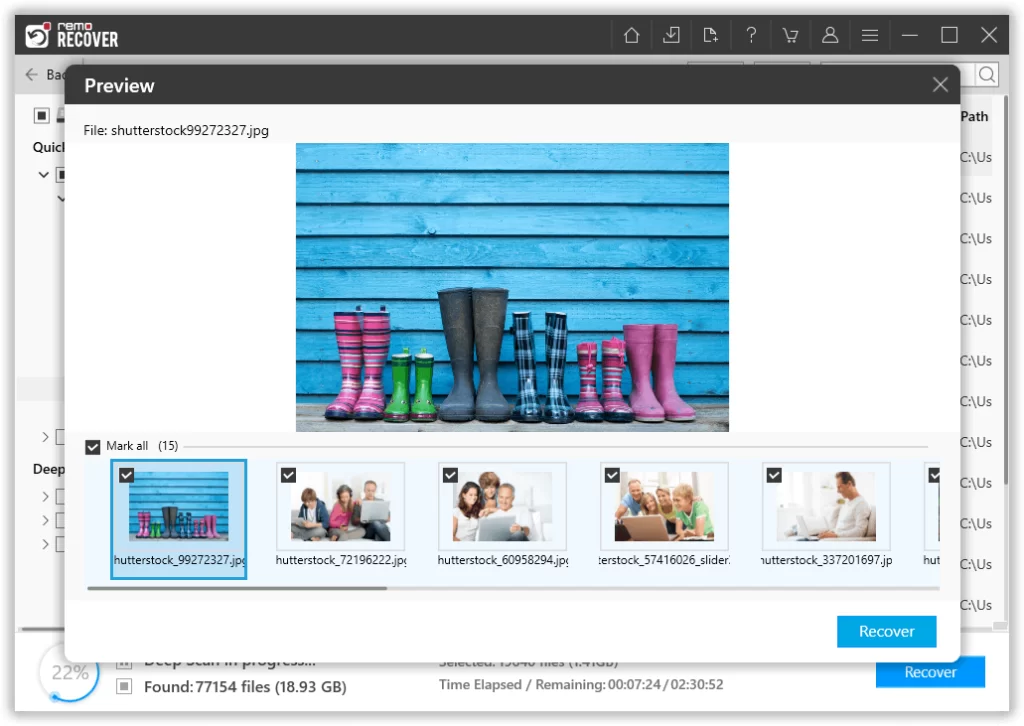
Schritt 6: Aus der Liste aller wiederhergestellten Daten vom ausgewählten Laufwerk. Wählen Sie alle AutoCAD-Dateien aus, die Sie wiederherstellen möchten. Klicken Sie auf die Recover Klicken Sie auf die Schaltfläche und speichern Sie die AutoCAD-Dateien an einem beliebigen Speicherort.
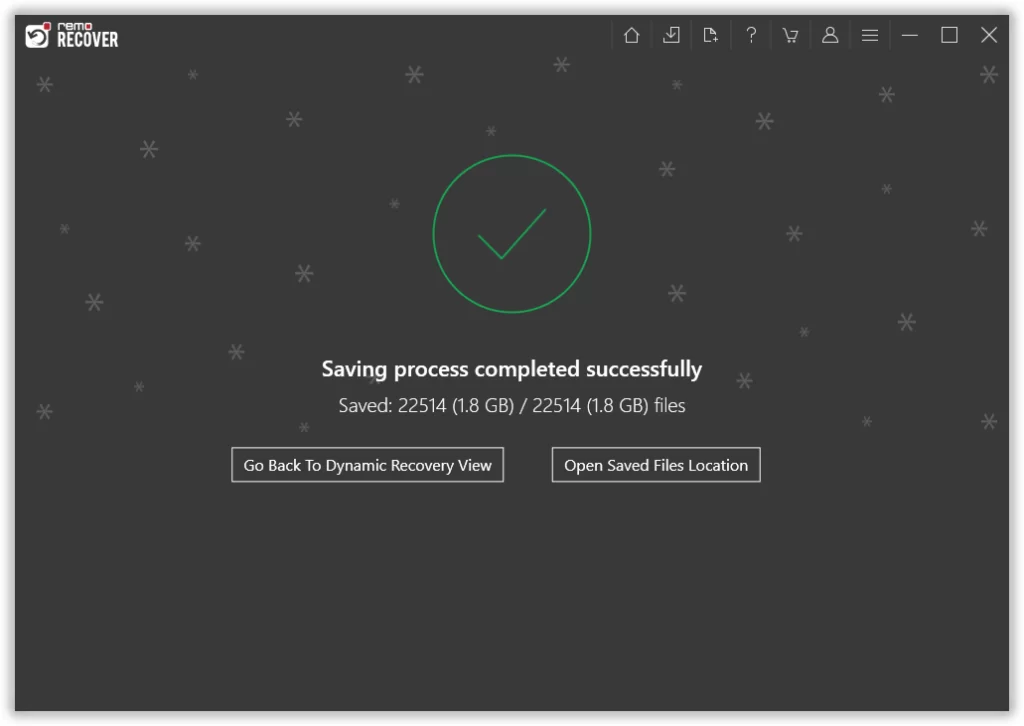
Aufmerksamkeit ⚠: Stellen Sie sicher, dass Sie die wiederhergestellte AutoCAD-Datei an einem anderen Ort als der vorherigen speichern, um einen erneuten Verlust zu vermeiden.
Wiederherstellung nicht gespeicherter AutoCAD-Dateien
Eine der häufigsten Fragen, die AutoCAD-Benutzer normalerweise stellen, lautet: „AutoCAD ist abgestürzt, wie man nicht gespeicherte Zeichnungen wiederherstellt“, „AutoCAD ist abgestürzt, ohne Dateien zu speichern“ und „AutoCAD, wie man nicht gespeicherte Dateien wiederherstellt“. In diesem Abschnitt werden alle Möglichkeiten zur Wiederherstellung nicht gespeicherter AutoCAD-Dateien und zur Wiederherstellung von AutoCAD-Dateien nach einem Absturz erläutert.
Notiz: Das Wiederherstellen nicht gespeicherter AutoCAD-Zeichnungen ist nicht möglich, wenn Sie die Option „Automatisch speichern“ nicht aktiviert haben.
Methode 1: Nicht gespeicherte CAD-Datei aus der automatisch gespeicherten Datei (SV$) wiederherstellen
Eine automatische Speicherfunktion der AutoCAD-Software speichert die Zeichnungen standardmäßig alle 10 Minuten. Die Dateien werden mit der Erweiterung .SV$ gespeichert. Wenn Sie zu den Benutzern gehören, die vergessen haben, AutoCAD-Dateien zu speichern. Sie können die folgenden Schritte ausprobieren, um automatisch gespeicherte AutoCAD-Dateien wiederherzustellen.
Beachten Sie: Sie sollten die AutoCAD-Temp-Dateien nicht aus dem Temp-Ordner löschen. Wenn Sie sicher sind, dass Sie keine Dateien aus dem Temp-Ordner gelöscht haben, können Sie die folgende Methode ausprobieren, um nicht gespeicherte CAD-Dateien wiederherzustellen.
Schritte zum Wiederherstellen einer nicht beim automatischen Speichern gespeicherten AutoCAD-Zeichnung
- Öffnen Sie die AutoCAD application —Geben Sie den folgenden Befehl ein DRAWINGRECOVERY , um den Zeichnungswiederherstellungsmanager zu öffnen.
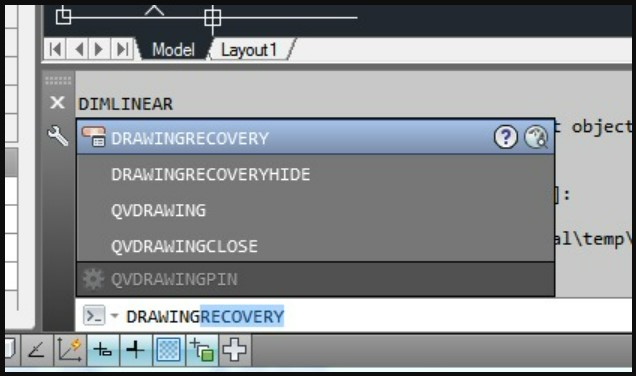
- Auf Ihrem Bildschirm wird ein neues Optionsmenü angezeigt.
- Suchen Sie die Datei, an der Sie gearbeitet haben und die nicht gespeichert wurde.
- Sie müssen nun auf das Symbol klicken (+) button neben dem Dateinamen.
- Eine Liste mit drei Dateien mit unterschiedlichen Erweiterungen, z. B .sv$, .dwg, Und .bak, wird auf Ihrem Bildschirm angezeigt.

- Sie sind nun dazu aufgefordert click on the file with the .sv$ extension. Unten auf der Registerkarte „Drawing Recovery Manager“ wird ein Vorschaufenster angezeigt. Damit können Sie eine Vorschau der nicht gespeicherten AutoCAD-Zeichnung anzeigen.
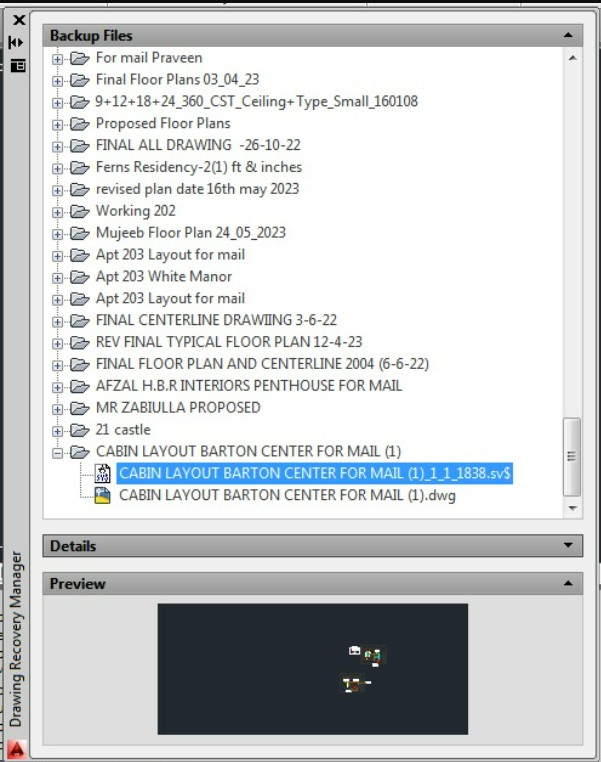
- Sobald Sie auf die Datei klicken, wird die automatisch gespeicherte Datei in einem neuen Tab mit einem geöffnet .sv$ file extension.
- Du sollst es jetzt tun save the autosaved file mit einem .dwg extension.
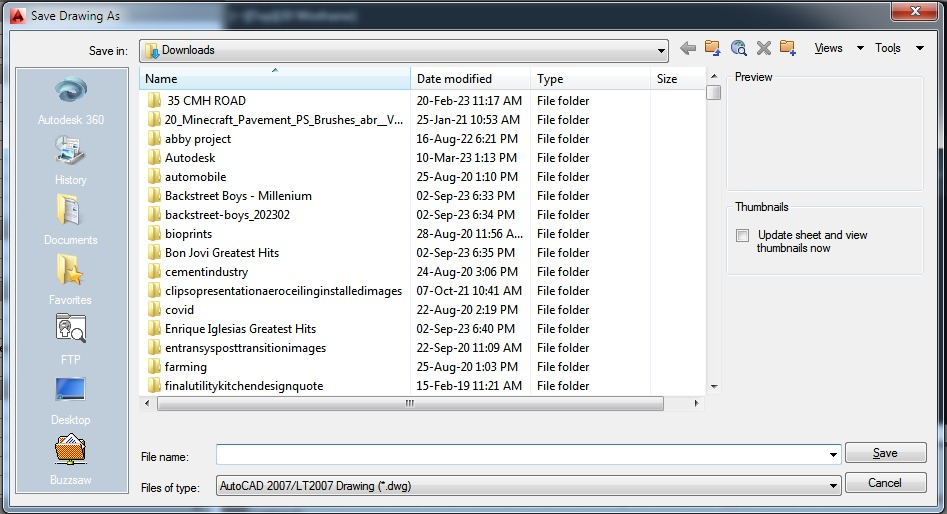
Methode 2: Wiederherstellung temporärer AutoCAD-Dateien | AutoCAD stellt nicht gespeicherte Zeichnungen aus dem Temp-Ordner wieder her
Die AutoCAD-Anwendung erstellt temporäre Autosave-Dateien mit der Dateierweiterung .dwg. Diese Dateien können äußerst nützlich sein, falls AutoCAD abstürzt und Sie nie gespeicherte Dateien wiederherstellen möchten.
Schritte zum Wiederherstellen von AutoCAD Autosave-Dateien aus dem Temp-Ordner
- Navigieren Sie zu Temporary folder indem Sie dem folgenden Pfad folgen: C:\Users\username\AppData\Local\Temp.
- Lokalisieren oder search für die Dateien mit dem .dwg file extension. (Die im Temp-Ordner gespeicherten Dateien können seltsame und verwirrende Namen haben. Sie müssen die Dateien entweder anhand der Dateigröße oder anhand der Teildateinamen erraten.)
- Sobald Sie die nicht gespeicherten AutoCAD-Zeichnungen oder -Dateien gefunden haben, müssen Sie dies nun tun copy Und save die Dateien an einem beliebigen internen Speicherort.
- Öffnen Sie die AutoCAD-Datei mit der AutoCAD-Software. Gehe zum Drawing Utilities aus dem options menu, Klicken Sie auf Save Option und speichern Sie Temporary file.
Jetzt können Sie den AutoCAD-Wiederherstellungszeichnungsprozess durchführen und Ihre gelöschten oder nicht gespeicherten Dateien vom Windows-System wiederherstellen.
Eine der häufigsten Lösungen zur Wiederherstellung von AutoCAD-Dateien ist die Verwendung der .bak-Datei.
In einigen Artikeln werden Methoden bereitgestellt, z. B. das Öffnen der BAK-Datei aus der AutoCAD-Anwendung und die Aufforderung an den Benutzer, sie als DWG-Datei zu speichern. Die andere Methode besteht darin, die BAK-Datei in eine .dwg-Datei umzubenennen.
Wir haben diese Schritte ausprobiert und hier sind die Ergebnisse.
- Obwohl die .bak-Dateien bei der manuellen Überprüfung vorhanden waren, als ich versuchte, über die AutoCAD-Software zum Speicherort der AutoCAD-Zeichnungswiederherstellungsdatei zu navigieren. Die .bak-Dateien wurden nicht am selben Speicherort angezeigt.
- Ich habe versucht, die .bak-Dateien zu öffnen, aber auf dem Bildschirm wurde eine neue leere Datei angezeigt und der Inhalt der Datei fehlte.
Bei der zweiten Methode, die in einigen Artikeln im Internet erwähnt wird, geht es darum, die BAK-Datei in eine .dwg-Datei umzubenennen und sie als Möglichkeit zur Wiederherstellung der nicht gespeicherten AutoCAD-Dateien zu nutzen.
Hier haben wir versucht herauszufinden, ob diese Lösung funktionieren kann oder nicht.
- Ich ging zu dem Ordner, in dem die nicht gespeicherte AutoCAD-Datei als BAK-Datei gespeichert wurde.
- Ich habe versucht, die Dateierweiterung wie in diesen Artikeln erwähnt zu ändern.
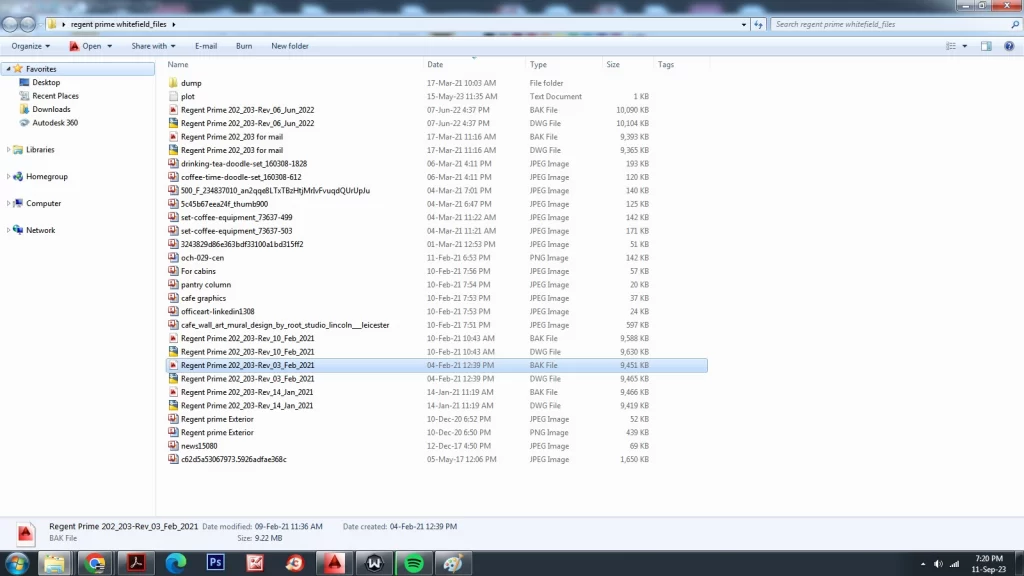
- Als ich versuchte, die BAK-Dateien mit der Erweiterung .dwg über die AutoCAD-Software zu öffnen, zeigte die Software den folgenden Fehler an.
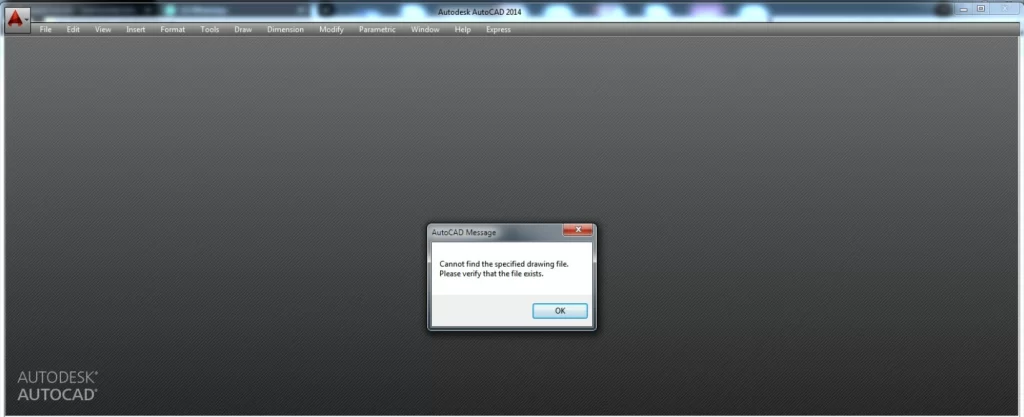
Die einzige Möglichkeit, nicht gespeicherte AutoCAD-Dateien wiederherzustellen, besteht darin, sie aus dem temporären Ordner wiederherzustellen oder die Option „AutoSave“ zu verwenden.
Jetzt haben Sie Ihre gelöschten oder nicht gespeicherten AutoCAD-Zeichnungen sicher wiederhergestellt. Es ist notwendig, die Ursachen für den Verlust von AutoCAD-Zeichnungen zu kennen, um die geeignete Wiederherstellungsmethode auszuwählen und Datenverlustvorfälle in der Zukunft zu verhindern.
Faktoren, die zum Verlust von AutoCAD-Dateien führen
Unerwartetes Schließen oder Softwareabsturz: Wenn die AutoCAD-Software während der Arbeit an Zeichnungen plötzlich geschlossen wird oder abstürzt, kann dies zum Verlust von AutoCAD-Dateien führen.
Stromabschaltung: Sie können Ihre AutoCAD-Zeichnungen verlieren, wenn das System einen plötzlichen Stromausfall erleidet, der zu einem Ausfall führt unerwartetes Herunterfahren des Systems während der Arbeit an AutoCAD.
Dateiverlust während der Übertragung: AutoCAD-Dateien können bei Dateiübertragungen verloren gehen, wenn sie nicht ordnungsgemäß von der Quelle in die Zielordner auf externen Geräten übertragen werden.
Versehentliches Löschen: Unbeabsichtigtes Löschen wichtiger AutoCAD-Dateien beim Arbeiten mit zu vielen Designversionen.
Ihre AutoCAD-Dateien können auch aufgrund von Viren, Malware, Dateisystemfehlern und Softwareproblemen verloren gehen.
Fazit:
Hier beenden wir unsere lange Diskussion über die Wiederherstellung gelöschter, verlorener und nicht gespeicherter AutoCAD-Dateien aus verschiedenen Windows-Versionen sowie verschiedenen externen Speichergeräten. Hier werden Lösungen wie der Papierkorb, externe Backups und zuverlässige DWG-Wiederherstellungssoftware erwähnt. Lösungen wie Autosave und Temp-Dateien wurden ebenfalls ausführlich besprochen, um Ihnen bei nicht gespeicherten AutoCAD-Zeichnungen zu helfen.
Ich bin sicher, dass Sie diesen Artikel bei der Wiederherstellung Ihrer wichtigen AutoCAD-Projektdateien hilfreich fanden.